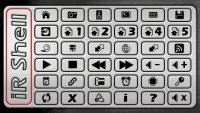IRShell 3.9. Полное руководство пользователя
15 Май 2008, 18:44
[ Сейчас: Soft раздел, Homebrew ]
 Тип PSP: Fat & Slim
Тип PSP: Fat & Slim
Установка: читайте ниже.
Проверено на: 3.80М33-5 и 3.90M33-3
Краткое описание: Дать краткое описание IRShell крайне сложно. Одно перечисление возможностей данной программы занимает, как правило, станицу А4 мелким шрифтом. Программа интегрируется в прошивку и становится практически полноценной заменой стандартного меню XMB. Основные фишки IRShell – совмещение двух процессов одновременно и использование USB/NET хостов для перенаправления карты памяти, клавиатуры и даже изображения.
СКАЧАТЬ
Каждая версия IRShell выпускается к определенной версии прошивки. Данная версия является финальной. Автор IRShell покинул PSP сцену и отправился на заслуженный покой. Правда делает он это уже не в первый раз (его, пожалуй, обгоняет по числу уходов только Dark_Alex), так что веры в его уход особой нет

Сведения о совместимости с различными модифицированными прошивками несколько разнится относительно официального ридми и инструкции, но в любом случае лучших результатов в совместимости можно добиться на прошивке 3.80M33-5 (именно 5, обновление играет роль в данном случае).
На новой прошивке 3.90M33 Шелл тоже работает, но установить его сложнее и работают не все функции. У меня не заработало перенаправление кнопок PSP на клавиатуру ПК или джойстик.
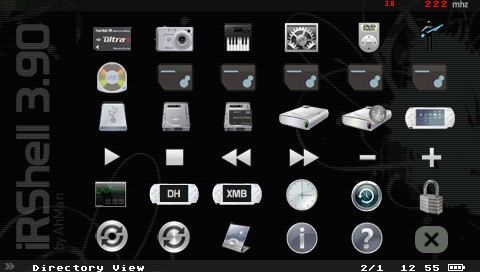
Программа прекрасно работает на Слимках, причем не гнушается использованием её дополнительной памяти, за счет чего некоторые функции работают на ней быстрее и лучше. Единственное, чем обладатели Тонких PSP не смогут воспользоваться в виду физических ограничений – это возможность использовать PSP в качестве пульта дистанционного управления. Зато можно использовать на полную функцию TV-out!
Что может IRShell:
Очень трудно чего-то не упустить, но, по крайней мере, значимые особенности я перечислю:
• В IRShell встроена целая куча полезных возможностей: файл-менеджер, просмотр фотографий, воспроизведение MP3, чтение TXT файлов, активирование режима USB, изменение скорости процессора, включение перенаправления клавиатуры и картинки на экран монитора посредством USB кабеля, включение TV-out на тонких PSP.
• Программа поддерживает запуск UMD, ISO, PSX, Homebrew, Web-браузера и меню XMB. Всё это вы можете в любой момент свернуть нажатием горячей клавиши и совместить с любой из встроенных возможностей IRShell.
• Вы можете задействовать USB и NET хосты для запуска с них ISO образов, PSX образов, программ, музыки, PMP фильмов, картинок, книг и так далее. Вы даже можете настроить свой NET хост на вещание в Интернет и получать к нему доступ из любой точки Земли, в которой найдется Wi-Fi

• На Толстых PSP есть возможность использовать ИК порт для управления бытовой техникой. Имеется база кодов под 2000 с лишним устройств, дополнительные коды доступны на сайте http://www.remotecentral.com.
• В версии 3.8 появилась возможность играть в PSX игры вдвоем через Ad-Hoc соединение или через USB кабель на ПК.
Вы можете обмениваться файлами между двумя PSP, если на обеих приставках установлен IRShell (версия может быть другая).
• Небольшой, но приятной мелочью можно считать функцию MP3 будильника, включающего PSP даже из спящего режима. Если ваш телефон не воспроизводит MP3 или его динамик хуже встроенного в PSP, то это может быть весьма полезной фишкой.
• Есть поддержка скинов, так что каждый сможет найти себе оформление по вкусу.
Впечатляет? Если да, то можно переходить к установке

0) Если у вас установлена старая версия IRShell, то его нужно полностью удалить: выключить плагин его автозапуска в рекавери, удалить плагин из SEPLUGINS, удалить папки IRShell из GAME(150), а также папку IRSHELL из корня карты памяти.
1) Архив, который вы скачиваете с этого сайта, является неоригинальным. Я пересобрал его, оптимизировал и дополнил. Если вы хотите скачать программу в первозданном виде, то ищите её на IRShell.org
2) Скаченный архив необходимо распаковать в корневую папку карты памяти (например, F:/ или G:/).
3) Если вы хотите, чтобы программа запускалась сразу после включения консоли, то пропишите в файл vsh.txt из папки SEPLUGINS строку ms0:/seplugins/irsautoboot.prx, после чего включите новый плагин в Рекавери (подробнее о плагинах написано [здесь]). Отмечу, что если включать PSP с зажатой кнопкой треугольник, то автозапуск будет отменен.
4) Запускайте IRShell из меню Игра – карта памяти или через автозагрузку и сразу же применяйте патч, без которого Шелл страшно глючит:
- наведитесь на значок в левом верхнем углу (Directory View), нажмите крест
- используя стрелки и кнопку крест перейдите в папку ms0:/IRSHELL/PATCH/
- перейдите в папку с номером вашей прошивки (в 3.80, например)
- наведитесь на btcnfpatch.prx и нажмите два раза крест.
- запустится установщик патча, который попросит вас нажать крест. Смело жмите.
5) После установки патча лучше всего выключить PSP и включить заново.
Если все сделано верно, и у вас прошивка 3.80M33-5, то Шелл будет работать абсолютно стабильно и полнофункционально.
В случае с прошивкой 3.90M33 или же установленным fatmspatch вам придется применить патч из п.4 вручную:
- скачайте архив с нужными файлами для [Толстой] или [Тонкой] PSP
- перейдите в Рекавери – Advance – Toggle flash0
- скопируйте всё содержимое flash0 в безопасное место (будьте осторожны!)
- распакуйте архив в корень flash0 (например, в G:/), соглашаясь на замену.
- Если после всего у вас по-прежнему плохо работает IRSHELL, то удалите с карты памяти файл конфицурации /IRSHELL/CFG3x/SYSTEM.CFG. Это сбросит настройки на значения по умолчанию и избавит вас от проблем с черным экраном.
Еще раз повторю, что стабильность работы на 3.90M33 ниже, чем на 3.80M33-5, пусть и незначительно.
Прежде чем переходить к использованию и настройке, хочу, чтобы вы имели представление о том, что и в каком месте хранит Шелл. В последствии это сильно пригодится и позволит не возвращаться по сто раз к данному вопросу. Итак:
I. /SEPLUGINS/irsautoboot.prx – плагин для автозагрузки Шелла при старте системы.
II. /PSP/GAME/IRSHEll/EBOOT.PBP – запускаемый файл под ядро 3.хх, отображаемый в меню Игра – Карта памяти.
В изначальном варианте был еще Шелл под ядро 1.50, запускаемый из папки /PSP/GAME150/. Я его безжалостно удалил, потому как:
- на Тонких PSP он никак не работает.
- на Толстых PSP он не может практически ничего, кроме запуска homebrew старого формата под ядро 1.50, о которых пора забыть.
- на Толстой PSP с аддоном на 1.50 вы в любом случае можете перейти в 1.50 версию Шелла, причем даже двумя способами: первый – во время включения PSP держать круг (если вы пользуетесь плагином автозапуска), второй – использовать значок меню для перехода между версиями.
Я намеренно мало упоминаю об этой версии IRShell. Если раньше от неё была польза, то сейчас она стремится к нулю.
III. 1) /IRSHEll/BIN/ - сердце программы. Здесь собраны все запускаемые модули, в том числе и копирующие EBOOT.PBP из меню Игра – карта памяти (под обе версии ядра). Не советую вам что-то здесь удалять или переименовывать.
2) /IRSHELL/CFG15/ - скин по умолчанию и файл конфигурации для версии под 1.50.
3) /IRSHELL/CFG3x/ - скин по умолчанию и файл конфигурации для версии под 3.xx.
Если после изменения настроек у вас перестал работать Шелл, то, как правило, достаточно вернуть изначальный файл system.cfg в указанную выше папку.
4) IRSHEll/EXTAPP/APPxx/ - набор встроенных в IRShell внешних программ. Всего различных папок APP 20 штук, однако половина из них являются пустыми. Вы можете удалить содержимое неиспользуемых вами папок или же, наоборот, отказаться от дублей в /PSP/GAME/, дабы не тратить попусту место на карте памяти. Программы следующие:
- APP1 – плеер роликов в формате PMF
APP2 – PMP Player AdVanCe (последней версии с русским скином)
APP3 – элементарнейший аудиоплеер формата ATRAC3
APP4 – программа для распаковки ZIP и RAR архивов
APP5 – BookR 0.7.1 (с русским шрифтом)
APP6 – PSP Comic для чтения комиксов в формате CBZ и CBR
APP8 - элементарнейший аудиоплеер формата OGG
APP9 – Web-браузер из оф. прошивки (просто выдернутый)
APP20 – текстовый редактор PSP Write
Программы лежат здесь не просто так. Каждая из них соответствует одному или нескольким типам файлов, указанных в конфигураторе IRShell, и позволяет эти самые типы файлов открывать/запускать непосредственно из меню Шелла. Кроме того, BookR и PSP Write используются в контекстном меню Шелла для чтения и редактирования любых файлов.
5) /IRSHELL/HOMEBREW3x(15) – здесь, в подпапках, хранятся homebrew для быстрого запуска из меню Шелла. Всего подпапок 5, каждая соответствует значку в меню и горячей клавише:
- №1 - /RIGHT/ - аналоговый джойстик вправо
№2 - /RLEFT/ - R+аналоговый джойстик влево
№3 - /RUP/ - R+аналоговый джойстик вверх
№4 - /RRIGHT/ - R+аналоговый джойстик вправо
№5 - /RDOWN/ - R+аналоговый джойстик вниз
По умолчанию в папку /RIGHT/ уже предустановлен Web-браузер.
6) /IRSHEll/IRCODES/ - папка для размещения кодов всевозможных ИК пультов. Допускается создание подпапок.
7) /IRSHELL/PATCH/ - папка с патчами, которые использовались при установке. Теперь её смело можно удалять.
8) /IRSHELL/PRXPLUGIN/APPx – папка похожа на EXTAPP, отличие лишь в том, что в подпапках 1-5 можно разместить не программы, а внешние IRShell плагины (не путайте с плагинами к прошивке). По умолчанию доступен всего один плагин – MT Viewer – просмотрщик TXT файлов.
9) /IRSHELL/SKINS/ - папка с дополнительными скинами. В комплекте поставки отсутствуют. Отмечу, что скины от совсем старых версий не подходят.
10) /IRSHELL/SYSTEM/ - мелкие системные файлы, например, звук будильника по умолчанию.
Это все папки, которые использует IRShell. Если вы не все пока что понимаете – ничего страшного. Самое нужное в этом блоке – это папки /IRSHELL/HOMEBREW3x/*, а с остальными вам, возможно, и не придется иметь дело.
Главное меню шелла представляет собой матрицу из 36 значков (6х6). Кратко рассмотрим функции каждого из них:
- верхний ряд
Directory View - это проводник. По умолчанию начинает просмотр с корневой папки карты памяти ms0:/, но потом запоминает последнюю выбранную папку и начинает уже с неё. Может также заходить на UMD диск и оба хоста (USB и NET). В данном режиме:
- стрелки вверх и вниз – перемещение по списку
крест – вход в папку, запуск известных типов файлов
треугольник – на один уровень вверх
круг – выделение файла или папки (можно выбрать много)
квадрат – переключение по кругу между проводником, списком программ, ИК управлением и просмотром сэйвов. ИК и сэйвы можно из списка исключить через конфигуратор.
SELECT – отобразить основное меню
START – отобразить контекстное меню (о нем чуть ниже)
L+квадрат – меню файловых операций.
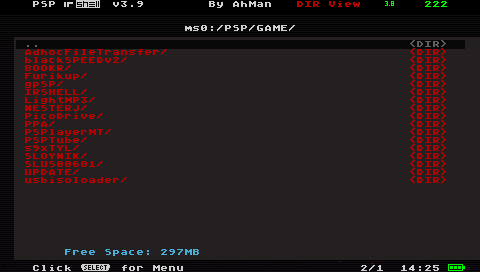
Шелл может открывать по нажатию кнопки крест файлы MP3, JPG, BMP, PNG своими силами (без внешних программ). Также поддерживает прямой запуск *.PBP и *.ISO из любого места (в том числе с хостов). Кроме этого большое количество типов фалов можно также открыть напрямую из проводника, но уже через встроенные внешние программы: PMF, AVC и PMP, AT3, ZIP и RAR, TXT и PDF, CBZ и CBR, OGG, HTM и HTML. Я немного модифицировал комплектный набор программ, обновив по максимуму PPA с русским скином и BookR 0.7.1 с русским шрифтом. В качестве вэб-браузера используется родной из прошивки, просто выдернутый в отдельную программу.
С выбранными в проводнике файлами можно производить стандартные файловые операции: переименование, копирование, удаление, создание новой папки. Для ввода имени используется неудобная, на мой взгляд, клавиатура от Данзеля. Перемещение файлов не поддерживается (только копирование+удаление). Русские символы так же не предусмотрены.
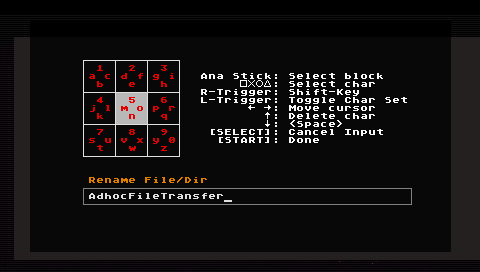
Через контекстное меню можно открыть любой файл в BookR, нажатием кпопки круг. Отредактировать любой файл в текстовом редакторе (русский не поддерживается), нажатием кнопки квадрат. И, самое интересное, – открыть любой файл встроенным плагином просмотра текста! Он не является внешней программой, а значит, его можно совместить с любой внешней программой или игрой. Просмотрщик конечно очень простой, но русские буквы поддерживает, так что пользоваться при желании и необходимости можно.
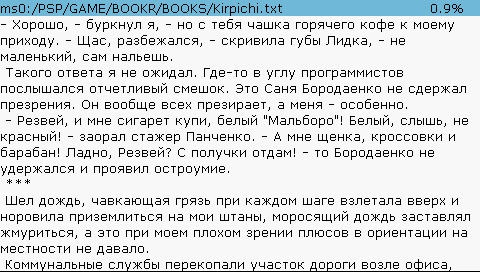
Значок с изображеним фотоаппарата - это, на самом деле, ярлык для быстрого доступа к любой папке. По умолчанию он настроен на /PSP/PHOTO/, я настроил его на /PICTURE/, вы можете поставить на него, к примеру, /ISO/ или любую другую папку. Но раз нарисован фотик, то расскажу сразу про встроенный просмотрщик изображений. После открытия PNG, JPG, BMP:
- стрелки вправо и влево – просмотр следующего/предыдущего файла в папке
квадрат – слайдшоу
круг – изменение масштаба для изображений отличных от 480х272
крест или треугольник – выход из просмотра
MP3 View - ярлык для /PSP/MUSIC/. В отличие от предыдущего не имеет опции перенастройки на другую папку, что не есть хорошо. В прошивке 3.80 и выше музыка из этой папки стандартным плеером не играется. Давно бы уже нужно было выставить его на ms0:/MUSIC/.
MP3шки слушаются встроенным плеером просто по нажатию на них крестом. Так же можно играть содержимое всей папки, после выделения её кругом и нажатия комбинации R+X. Папок может быть много, но вот вложенные подпапки будут плеером проигнорированы. После нажатия R+X можно выбрать однократное воспроизведение композиции (крест) или бесконечное повторение (круг).
Во время нахождения в меню IRShell или любом окне проводника работают быстрые клавиши управления музыкой:
- R+X – пауза / плэй
R+квадрат – стоп
R+вправо – следующий трэк
R+влево – предыдущий трэк
R+вверх/вниз – громкость встроенного плеера (не общая, а именно встроенного)
R+треугольник – переход в папку /PSP/MUSIC/
Application View - тут видны все программы, установленные в папку /PSP/GAME/ (папку можно сменить на любую). У многих программ есть проблемы с определением названия, но их можно переименовать или удалить, а также создать подпапку, разделив тем самым все ваши хомки на категории. Вызывается меню файловых операций тем же сочетанием – L+квадрат (работают только те, что я перечислил). Учтите только, что после переименования и создании подкатегорий запускать программы из XMB не получится.
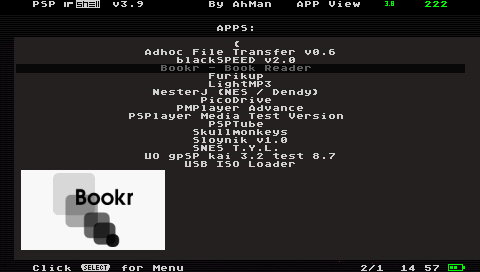
IR Remote View - список кодов для управления техникой по ИК каналу. Тут двумя словами не обойдешься, поэтому про использование Толстой PSP в качестве пульта дистанционного управления, я напишу в отдельном блоке. Владельцы Тонких PSP данной возможностью обделены в виду физического отсутствия ИК порта.
SAV View - просмотр папки с сэйвами. Они вынесены в отдельную категорию, потому что в противном случае очень трудно понять какой игре какой сэйв принадлежит. А здесь и названия иногда человеческие и картинка имеется.
- второй ряд
Launch UMD - запуск игры с диска. Просто жмите крест два раза. Там есть опции запуска через ДевХук, но это пережиток далекого прошлого, не знаю, почему он до сих пор сохранился в 2008 году.
Predefined homebrew - пять значков для быстрого доступа к запуску homebrew. По умолчанию на первую иконку уже выставлен запуск браузера. Если вы хотите, чтобы перед запуском была видна иконка программы (как у браузера), то скопируйте EBOOT.PBP в папку быстрого запуска дважды – как EBOOT.PBP и EBOOT%.PBP (вот так вот забавный этот Шелл).
Подпись под каждой иконкой можно изменить в конфигураторе.
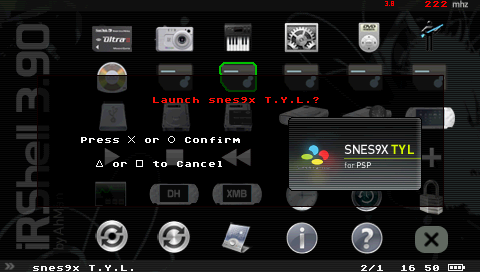
- третий ряд
Toggle USB Mass Storage - включение режима USB. Горячая клавиша – аналоговый джойстик вверх. Будьте осторожны с этой опцией, если у вас в фоне работает программа, считывающая данные с карты памяти.
Toggle USB (NET) host (redirection) - четыре значка, включающие, соответственно, использование USB и NET хостов для перенаправления карты памяти, управления и картинки. Об их использовании я расскажу в отдельном блоке, но сразу скажу, что пользоваться значками с подписью redirection не стоит – они заменяют в представлении PSP настоящую карту памяти на удаленную, находящуюся на хосте. Большинство программ в таком случае её просто не распознает.
Initiate Adhoc WiFi Transfer - передача файлов между двумя PSP. Пользоваться ей через эту иконку очень неудобно. Вместо этого рекомендую вам использовать комбинацию L+крест в окне проводника.
Для того, кто принимает:
1) перейдите в папку для приёма файлов
2) нажмите L+крест, затем квадрат
Для того, кто передает:
1) выделите передаваемый файл или папку кнопкой круг
2) нажмите L+крест, затем еще раз крест
Скорость передачи составляет примерно 300-400Кб/с. Версия IRShell может отличаться, причем значительно.
- четвертый ряд
Управление музыкой - кнопки для управление музыкой, воспроизводимой средствами IRShell. Кнопки полностью копируют описанные выше горячие клавиши.
- пятый ряд
File Management - табличка с файловыми операциями. Точно такая же, как по нажатию L+квадрат в проводнике.
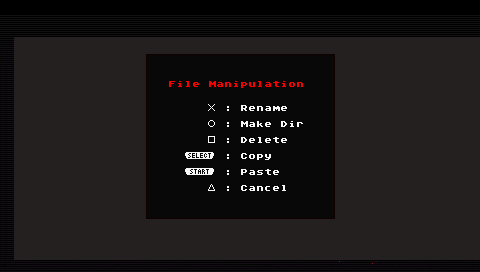
Launch Devhook - запуск древнего и никому не нужного Девхука. К тому же его еще и настраивать нужно и не факт, что получится. Короче говоря, смело пропускайте это дело.
Launch XMB - запуск меню XMB. Можете смотреть видео, фотки, слушать музыку, в браузер заходить, настройки менять, скриншоты делать, а потом вернуться в меню Шелла, нажав L+SELECT для переключения или L+квадрат для закрытия. Игры и программы запускать можно, но в этом случае IRSHell автоматически закроется, и вернуться в него вам не удастся.
Set Alarm Clock - установки будильника. Нажимаете крест, стрелками выставляете нужное время, еще раз крест для сохранения и квадрат для включения. Теперь можете отправлять PSP в спящий режим – в нужное время приставка включится и пропищит сигнал подъема. Можете, конечно, и не выключать, сигнал будет в любом случае. Все настройки будильника по умолчанию, включая мелодию по умолчанию, можно настроить через конфигуратор.
Toggle CPU speed - смена частоты процессора. Она отображается в правом верхнем углу. Чем больше, тем меньше шансов на тормоза в сложных играх и программах, но тем быстрее садится аккумулятор. Горячая клавиша для смены частоты процессора – L+START.
Lock IR Shell - заблокировать IRShell. пароль по умолчанию пустой, его можно задать в конфигураторе.
- нижний ряд
Reset IR Shell - перезапуск Шелла. Вариантов перезагрузки три:
- крест – обычная перезагрузка
круг – перезагрузка PSP (если держать R – попадете в рекавери)
квадрат – переключиться на версию под 1.50 (только для Толстой PSP с аддоном на 1.50)
треугольник – отмена
Горячая клавиша для этого меню – L+R.
Exit IR Shell - Выход из IRShell. Вариантов выхода тоже три:
- крест – выход в XMB
круг – переход в спящий режим
квадрат – полное выключение
треугольник – отмена
Горячая клавиша для этого меню – аналоговый джойстик вниз.
IR Shell Configurator - запуск конфигуратора IRShell.
System Info - системная информация, из которой полезной можно назвать разве что процент заряда аккумулятора.



Help - картинки помощи (на английском), показывающие все горячие клавиши программы. Вызываются горячей кнопкой START.
Mute Game Audio - выключение игрового звука. Можно всех каналов сразу (крест), можно выборочно (стрелками). Данная опция позволит вам играть в игры под свои MP3шки, отключив только игровую музыку и оставив все эффекты (поддерживается не всегда).
Теперь, когда вы уже имеете представление о возможностях программы, можно заглянуть в конфигуратор и настроить все опции под себя.
В программу встроен конфигуратор с огромным количеством полезных и не очень настроек. Его значок расположен в самом нижнем ряду, также можно вызвать его сочетание клавиш R+START. Пройдемся по предлагаемым им опциям:
- - переход по меню осуществляется стрелками вверх и вниз
- изменение опций стрелками вправо и влево
- отредактировать некоторые опции можно кнопкой крест
- сохранить настройки кнопкой круг
- выйти без сохранения кнопкой треугольник
1) Devhook ver: - девХуком не пользуются уже очень давно, так что данную опцию можно смело пропускать.
2) Devhook dir: - девХуком не пользуются уже очень давно, так что данную опцию можно смело пропускать.
3) UMD Mode: - режим бездисковой игры при запуске ISO непосредственно из IRShell. Очень важный пункт.
4) POP Ver: - отвечает за включение и отключение плагина POPSloader при запуске PS1 игр непосредственно из IRshell.
5) Скорость процессора в PS1 играх по умолчанию:
6) Скорость процессора в меню и играх по умолчанию:
7) Формат даты:
8) Заставка при включении IRShell: – картинка, ролик или выключена. Ролика в комплекте поставки нет.
9) Экран по умолчанию: – можно настроить на показ папки музыка, GAME и т.д. сразу после загрузки Шелла.
10) Скрывать категорию RDF (ИК пульты) при быстром переключении категорий:
11) Скрывать категорию SAV (сэйвы) при быстром переключении категорий:
12) Отображать подпапки в категории RDF:
13) Интервал при показе слайдшоу, с:
14) Масштаб фоток по умолчанию: - оригинальный, в размер экрана и т.д.
15) Масштаб PMF роликов: - включение данной опции растянет все мелкие PMF ролики на весь экран.
16) Пульт управление наушниками: - можно выключить его, если хотите.
17) Начать воспроизведение со случайной композиции при проигрывании папки:
18) Выключение игрового звука по умолчанию: - если включите, то игры по умолчанию будут играть без звука (это чтобы свои MP3 слушать).
19) Выключать игровой звук при условии: - всегда или только когда играют ваши MP3
20) Поддержка хомок в формате прошивки 1.0: - не выключайте (для Слима не актуально)
21) Делать скриншот по нажатию на кнопку с ноткой: - скрин сохраняется в папку /PSP/PHOTO/ (если её нет – приставка подвиснет).
22) Поддержка хомок в папках __SCE__: - не выключайте (для Слима не актуально)
23) Пропустить установку файлов помощи: - если NO, то при смене скина картинки с помощью останутся старые.
24) Отключение аналога: - если у вас с ним проблемы, то можно его полностью выключить.
25) Non-MS Media Access: - если хотите пользоваться какими-либо хостами, то данная опция должна быть включена.
26) Перенаправление категории APP на хост: - если включить, то список категории APP пополнится программами на вашем хосте.
27) Перенаправление клавиш: - включите его для USB и(или) NET хоста, если хотите управлять PSP с клавиатуры или джойстика ПК.
28) 2 игрока в PS1 играх: - выключено, 1 на PSP / 2 на ПК, 1 на PSP или ПК / 2 на ПК, по сети через Ad-Hoc соединение.
29) Перенаправление картинки на ПК через USB:
30) Сетевое подключение для NET хоста:
31) IP сетевого хоста:
32) IP сетевого хоста (Ad-Hoc): - в этом режиме можно обойтись без точки доступа (одним адаптером), но скорость просто ужасная, поэтому не тратьте на него время
33) Порт для подключения: - для PSPHost менять не нужно
34) Пароль для подключения: - для PSPHost задавать не нужно
35) Режим совместимости: - Normal – могут быть проблемы со скоростью, Maximum – улучшенная совместимость, но ограничения на воспроизведение своих MP3, отключение игрового звука и использование WPA шифрования. Данные ограничения не действительны для Тонкой PSP.
36) Разрешить homebrew использовать Ad-Hoc соединение IRShell:
37) Папка для homebrew:
38) Путь до папки DIR (та, что со значком фотоаппарата):
39) Подпись для иконки homebrew №1:
40) Подпись для иконки homebrew №2:
41) Подпись для иконки homebrew №3:
42) Подпись для иконки homebrew №4:
42) Подпись для иконки homebrew №5:
43) Будильник по умолчанию:
44) Время будильника по умолчанию:
45) Повтор будильника:
46) Мелодия будильника:
47) Уровень заряда, с которого начнет появляться предупреждение:
48) Повтор предупреждения о низком заряде:
49) Автопереход в спящий режим:
50) Время простоя до перехода в спящий режим:
51) Подтверждение перед запуском программы:
52) Подтверждение перед запуском UMD:
53) Подтверждение перед запуском ISO:
54) Подтверждение перед запуском хомок с быстрым доступом (пункты 39-42):
55–61) Опции, отвечающие за расположение значков сэйвов и программ при просмотре категорий APP и SAV. В общем, ничего интересного.
62-81) Вместе с IRShell идет большое количество вешних программ. В этих пунктах можно настроить авто открытие файлов определенного типа определенной программой.
82-86) Аналогичные пункты, только здесь выбор не при открытии, а при нажатие на кнопку START.
87-90) Настройки безопасности. Можно поставить пароль на доступ к конфигуратору и файловые операции.
91) Обзор имеющихся скинов - в комплекте других нет.
92) Сохранить настройки и вернуться в IRShell
93) Отменить изменения и вернуться в IRShell
Опций на самом деле тьма. Я выделил наиболее важные красным цветом, обратите на них особое внимание.
Используя USB и NET хосты, вы сможете запускать игры, программы, видео и музыку с вашего ПК посредством USB кабеля или Wi-Fi соедниения. Используя Remotejoy и USB соединение, вы также сможете перенести управление PSP на клавиатуру или джойстик, а экран PSP – на экран монитора. Работа с хостами (особенно Net) не всегда и не вполне стабильна и не всегда всё будет работать без тормозов, учтите это.
USBhost и NEThost
Если перенаправление кнопок и картинки вас не интересует, то настроить работу с хостами будет совсем не сложно. Я уже выкладывал на этом сайте программу PSPHost и инструкцию к ней. Вам понадобится именно она. IRShell спокойно относится к структуре папок на удаленной карте памяти, поэтому в настройках PSPHost есть смысл поставить галочку на Select cygdrive. В результате для хостов будет доступна не одна определенная папка, а все ваши диски (корень каждого из них станет папкой с буквой диска, например: nethost0:/c/ или nethost0:/d/).
Работа с USB хостом совсем проста и очень даже стабильна. Скорость также находится на высоком уровне, быстрые игры и видеоролики не тормозят. Фильмы PMP и AVI, запущенные через PSPlayerMT также идут гладко и без рассинхронизации. Чтобы активировать USBHost, достаточно щелкнуть по соответствующей иконке в меню Шелла, при этом PSPHost должен работать, а USB кабель быть подсоединен. При первом запуске система спросит у вас про драйвер. О том, где его взять и как установить написано в инструкции к PSPHost.
В качестве примера использования USB Host redirection приведу просмотр AVIшек с ПК:
1) у вас на ПК должен быть готовый для просмотра AVI файл
2) на карте памяти должен быть установлен PSPlayerMT
3) необходимо активировать сперва USBHost, а потом соседний значок – USB Host Redirection.
4) через проводник запустить плеер с ms1:/ (ms0: теперь – удаленная карта, настоящая стала обозначаться как ms1:).
5) плеер начнет показывать файлы на хосте, выберите ваш AVI и запустите просмотр.
Вы также можете пользоваться данной функцией для запуска крупных ROMов, музыки через LightMP3, ну и тому подобных вещей. К сожалению, обмануть XMB таким образом не удастся, а значит и просмотр MP4 с хоста также будет невозможен.
Использование NET хоста практически ничем не отличается. Разумеется, у вас вместо USB кабеля должно быть рабочее Wi-Fi соединение с ПК и PSPHost с галочкой на сетевое подключение. В настройках сети консоли уже должно быть настроенное соединение, IRShell не сделает это за вас. Перед началом использования необходимо зайти в конфигуратор IRSHell и откорректировать пункты 30-35. Подробности найдете всё в той же инструкции по PSPHost.
Я проверил режимы Maximum и Normal совместимости. В максимуме пошли почти все исошки, но в быстрых играх и роликах были заметны тормоза. В режиме нормал отказались работать практически всё исошки, кроме самых элементарных, типа Puzzle Bubble. Посмотреть PMP фильм и AVI удалось без проблем в любом из режимов (не ожидал, если честно).
Remotejoy4IRS
Вот и добрались до самого интересного – перенаправления картинки и управления с PSP на ПК. Сделать это нам поможет Remotejoy (RJ) и вспомогательные программы joymap и JoyToKey. Сам RemoteJoy4IRS представляет собой еще и USBHost, так что использовать его нужно отдельно от программы PSPHost.
СКАЧАТЬ
Скаченный архив распакуйте в любое удобное для вас место.
Перед началом работы убедитесь, что пункты 27 и 29 в конфигураторе выставлены верно, иначе ничего вообще не получится. После этого соединяйте PSP и ПК кабелем, запускайте Remotejoy4IRS и щелкайте на значок Toggle USBhost. Если всё сделано верно, то вы должны увидеть экран PSP на вашем мониторе


Если вы раньше не пользовались USB хостом, то система спросит у про драйвер для нового устройства PSP Type B. Выберите ручную установку из указанного места. Подходящий драйвер расположен в папке FILES/DRIVER/ из архива.
Сразу предупреждаю – всегда сначала отключайте хост на PSP, а уже потом закрывайте RJ. Иначе консоль повиснет.
Управление очень простое. Вы можете переключаться из оконного режима в полноэкранный (480*360@60Гц), можете разрешить или запретить перенаправление кнопок, выбрать файл конфигурации для вашего джойстика, а также разрешить RJ использовать cygdrive – доступ по USB ко всем дискам компьютера (я об этом уже писал).
Даже если у вас нет джойстика, вы всё равно можете управлять PSP с компьютера через обычную клавиатуру. Это конечно неудобно, но забавно
 . Кнопки следующие:
. Кнопки следующие:
UP - W
DOWN - Z
LEFT - A
RIGHT - S
Analog U - ARROW UP
Analog DOWN - ARROW DOWN
Analog LEFT - ARROW LEFT
Analog RIGHT - ARROW RIGHT
CROSS - END
CIRCLE - PAGE DOWN
SQUARE - DELETE
TRIANGLE - HOME
L-TRIGGER - Q
R-TRIGGER - PAGE UP
START - ENTER
SELECT - RIGHT SHIFT
Я попробовал запустить несколько игр и программ, и перенаправление заработало на каждой. Причем скорость была на высоком, стабильном уровне даже в быстрые и графически сложные моменты. Вот скриншоты из оконного и полноэкранного режима с игрой Crisis Core: FF7.


Последний момент, который я хотел бы осветить в данном блоке, это использование компьютерного джойстика в паре с RJ для удобного управления в шутерах от первого лица, где так не хватает второго аналогового джойстика.
Для этого вам нужно подключить ваш джойстик (поддерживаются, как я понял, все USB модели) и убедиться, что система его приняла. После этого запустите для проверки программу /FILES/JOY UTILS/joytest.exe. Если ваш джойстик подходит, то программа будет выдавать строчки, напоминающие вывод команды ping. Понажимайте кнопки и подвигайте аналогами – цифры на экране должны меняться. Если же программа закрывается сразу после открытия или же никак не реагирует на ваши действия, значит у вас или несовместимый джойстик или вы его криво подключили к компьютеру.
Если же всё в порядке, то запускайте Ярлык для joymap из той же папки. Программа будет спрашивать вас, какие кнопки на джойстике должны соответствовать определенным кнопкам на PSP. Вопросы она задает в следующем порядке:
1. Сдвиньте влево или вправо аналоговый джойстик, который заменит кнопки влево и вправо (нажмите любую кнопку на джойстике, чтобы пропустить)
2. Сдвиньте вверх или вниз аналоговый джойстик, который заменит кнопки вверх и вниз (нажмите любую кнопку на джойстике, чтобы пропустить)
3. Сдвиньте влево или вправо аналоговый джойстик, который заменит движения аналогового джойстика влево и вправо (нажмите любую кнопку на джойстике, чтобы пропустить)
4. Сдвиньте вверх или вниз аналоговый джойстик, который заменит движения аналогового джойстика вверх и вниз (нажмите любую кнопку на джойстике, чтобы пропустить)
5. Нажмите кнопку, заменяющую КРЕСТ
6. Нажмите кнопку, заменяющую КРУГ
7. Нажмите кнопку, заменяющую КВАДРАТ
8. Нажмите кнопку, заменяющую ТРЕУГОЛЬНИК
9. Нажмите кнопку, заменяющую R
10. Нажмите кнопку, заменяющую L
11. Нажмите кнопку, заменяющую START
12. Нажмите кнопку, заменяющую SELECT
13. Нажмите кнопку, заменяющую HOME
14. Нажмите кнопку, заменяющую EXIT
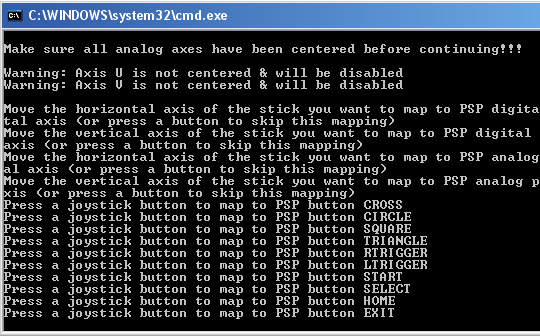
Как видите, с помощью этой программы можно назначить аналоговые «грибки» только на стрелки и аналог, что будет удобно разве что для игры Me and my Katamari (в которую, к слову, вообще невозможно играть по-другому). Для большинства FPS удобнее назначить второй «грибок» на кнопки X, O, [] и треугольник. В этом нам поможет JoyToKey:
1. Создавая файл конфигурации в joymap пропустите пункты 1 и 2 (просто нажмите любую кнопку).
2. Запустите JoyToKey из той же папки, что и joymap
3. Выберите File – New
4. Перейдите на вкладку Others и поставьте галочки на USE Axes other then X & Y и USE POV Switches. Там же увеличьте ползунок до 60%
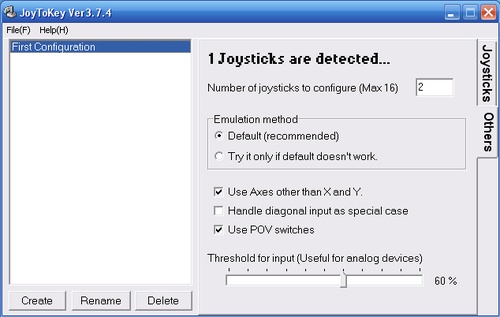
5. Вернитесь на вкладку Joysticks, выберите указанные ниже пункты, щелкните по каждому из них и в появившемся окошке нажмите соответствующую кнопку:
Axis3(<0>0) - PageDown
Axis6(<0>0) - End
POV1: UP - W
POV1: RIGHT – S
POV1: DOWN - Z
POV1: LEFT – A
Не забывайте после каждой кнопки нажимать на ОК. Когда закончите – не закрывайте программу, а просто сверните её в трэй. Она должна быть там все время, пока работает RJ, иначе фокус не получится.
Осталось только скопировать созданный программой joymap файл joy_1.map в папку MS_ROOT, соглашаясь на замену и можно запускать RemoteJoy4IRS. Если вы всё сделали правильно (я в вас верю), то теперь
Стрелки джойстика – стрелки PSP
Левый «грибок» - аналог PSP
Правый «грибок» - Х, О, [], треугольник
Ну и остальное как вы себе настроили. Я проверил данный способ с джойстиком Logitech Cordless Rumblepad 2 – работает шикарно.
Еще раз напомню, что данный текст актуален лишь для Толстых PSP. На новой, Тонкой модели ИК порт отсутствует.
Итак, для того чтобы управлять вашей техникой, вам нужен соответствующий RDF файл. Достать его можно тремя способами:
1) [скачать архив с кодами для 2000+] устройств и найти его там.
2) сходить на Remote Central, найти нужный CCF и сделать из него RDF.
3) использовать Palm или PocketPC для считывания кодов с родного пульта в CCF файл и дальнейшего его перевода в RDF.
Третий способ я описывать не буду, потому как возни слишком много, да и к тому же если у вас есть подходящий наладонник или коммункатор с ИК портом, то гораздо удобнее управлять техникой именно с него, а не с PSP.
Идеальный вариант – это если ваш телевизор или DVD плеер (там в основном именно такие устройства) окажется в списке готовых кодов. В таком случае вам нужно скопировать RDF файл в папку /IRSHEll/IRCODES/ и выбрать его в меню IRShell. Обратите внимание, что помимо самого RDF для некоторых устройств в комплекте идет BMP картинка с таким же именем. Её тоже нужно скопировать в ту же папку и тогда она станет либо подложкой, либо полноценной картинкой пульта.
Вы можете сами добавить или сменить эту картинку, а также изменить сочетания клавиш по вашему усмотрению простым редактированием RDF файла через простейший блокнот. Структура файла следующая (всё названия даны просто для примера):
# бла бла бла |
Любая строчка, начинающаяся с # считается комментарием и не обрабатывается.
Заголовок:
TITLE=My TV |
Название файла. Сюда обычно пишут модель устройства, для которого предназначен данный набор кодов.
NEXT_RDF=My_DVD |
Необязательная опция. В ней указывается имя кода (без .rdf), который будет открываться при нажатии на кнопку START. Таким образом можно сделать переход между несколькими вашими пультами намного быстрее.
BITMAP=my_controller.bmp |
Тоже необязательная строка. Указывает на картинку вашего пульта, если она есть. При этом все обозначения, которые рисует на экране программа, будут скрыты. Так что все сочетания кнопок должны быть отображены на этой картинке.
BITMAP_OVERLAY=my_background.bmp |
Еще одна (последняя) необязательная строка в заголовке. Очень похожа на предыдущую, разница лишь в том, что заданная таким образом картинка станет просто подложкой и все сочетания, которые отрисовавает программа останутся видны.
Основная часть:
В основной части может быть от одного до 48 двухстрочных блоков следующего вида
Сочетание_кнопок=Описание_кнопки Код команды в шестнадцатричном виде |
Например:
UP=Volume+ 0000 0048 0000 001a 00e3 00e3 001c 0039 001c ... |
Описание команды может содержать английские буквы, цифры, символы и пробелы. Поддерживается распознавание нажатия 12 кнопок:
UP - вверх
DOWN - вниз
LEFT - влево
RIGHT - вправо
TRIANGLE - треугольник
SQUARE - квадрат
CIRCLE - круг
CROSS - крест
AUP – аналоговый джойстик вверх
ADOWN - аналоговый джойстик вниз
ALEFT - аналоговый джойстик влево
ARIGHT - аналоговый джойстик вправо
А также их комбинация с L, R или L+R, которые обозначаются припиской L_, R_ или LR_, соответственно. Например: LR_CROSS, R_DOWN, L_ALEFT. Таким образом в вашем распоряжении 48 (12*4) комбинаций, на которые можно повесить кнопки пульта.
Теперь вы знаете, как устроен RDF файл и можете изменять их по вашему усмотрению, а также создавать новые файлы с нуля при условии наличия кодов кнопок.
Более сложным способом является создание собственных RDF кодов путем их преобразования из CCF файлов. Для этого вам понадобится программа Pronto Edit. Для преобразования подходят коды, доступные для скачивания [здесь]. Процесс преобразования следующий:
1) Скачайте и установите [Pronto Edit].
2) Скачайте и распакуйте интересующий вас CCF файл.
3) Запустите Pronto Edit и откройте ССА файл через File – Open Configuration.
4) На вопрос программы ответьте TS1000.
5) Выберите из списка в левой части экрана MACRO GROUPS – CODES – название устройства.
6) На экране появится упрощенное графическое изображение пульта. Вам нужно сделать двойной щелчок мышкой на каждой интересующей вас кнопке, в новом окне еще раз двойной щелчок по слову LEARNED, затем нажать кнопку View IR

7) Вы увидите в нижней части нового окна последовательность цифр. Вам нужно скопировать её и вставить в RDF файл по описанной выше схеме.
Я таким способом сделал RDF файл, прекрасно работающий на обоих имеющихся у меня дома телевизорах Samsung:
TITLE=Samsung TV BITMAP=samsung_tv.bmp LR_CROSS=Power 0000 006d 0044 0000 00ac 00aa 0015 003f 0015 003f 0015 003f 0015 0018 0014 0016 0014 0016 0014 0016 0014 0018 0015 003f 0015 003f 0015 003f 0015 0018 0014 0016 0014 0016 0014 0016 0014 0018 0015 0015 0015 003f 0015 0015 0015 0018 0014 0016 0014 0016 0014 0016 0014 0018 0015 003f 0015 0015 0015 003f 0015 0042 0014 0040 0014 0040 0014 0040 0014 0040 0014 06e4 00ac 00ab 0014 0040 0014 0040 0014 0040 0014 0018 0015 0015 0015 0015 0015 0015 0015 0018 0014 0040 0014 0040 0014 0040 0014 0018 0015 0015 0015 0015 0015 0015 0015 0018 0014 0016 0014 0040 0014 0016 0014 0018 0015 0015 0015 0015 0015 0015 0015 0018 0014 0040 0014 0016 0014 0040 0014 0042 0015 003f 0015 003f 0015 003f 0015 003f 0015 00aa UP=Volume + 0000 006d 0044 0000 00ac 00aa 0015 003f 0015 003f 0015 003f 0015 0018 0014 0016 0014 0016 0014 0016 0014 0018 0015 003f 0015 003f 0015 003f 0015 0018 0014 0016 0014 0016 0014 0016 0014 0018 0015 003f 0015 003f 0015 003f 0015 0018 0014 0016 0014 0016 0014 0016 0014 0018 0015 0015 0015 0015 0015 0015 0015 0042 0014 0040 0014 0040 0014 0040 0014 0040 0014 06c7 00ac 00ab 0014 0040 0014 0040 0014 0040 0014 0018 0015 0015 0015 0015 0015 0015 0015 0018 0014 0040 0014 0040 0014 0040 0014 0018 0015 0015 0015 0015 0015 0015 0015 0018 0014 0040 0014 0040 0014 0040 0014 0018 0015 0015 0015 0015 0015 0015 0015 0018 0014 0016 0014 0016 0014 0016 0014 0042 0015 003f 0015 003f 0015 003f 0015 003f 0015 00aa DOWN=Volume - 0000 006d 0022 0000 00ac 00aa 0015 003f 0015 003f 0015 003f 0015 0018 0014 0016 0014 0016 0014 0016 0014 0018 0015 003f 0015 003f 0015 003f 0015 0018 0014 0016 0014 0016 0014 0016 0014 0018 0015 003f 0015 003f 0015 0015 0015 0042 0014 0016 0014 0016 0014 0016 0014 0018 0015 0015 0015 0015 0015 003f 0015 0018 0014 0040 0014 0040 0014 0040 0014 0040 0014 00aa RIGHT=Channel + 0000 006d 0022 0000 00ac 00aa 0015 003f 0015 003f 0015 003f 0015 0018 0014 0016 0014 0016 0014 0016 0014 0018 0015 003f 0015 003f 0015 003f 0015 0018 0014 0016 0014 0016 0014 0016 0014 0018 0015 0015 0015 003f 0015 0015 0015 0018 0014 0040 0014 0016 0014 0016 0014 0018 0015 003f 0015 0015 0015 003f 0015 0042 0014 0016 0014 0040 0014 0040 0014 0040 0014 00aa LEFT=Channel - 0000 006d 0022 0000 00ac 00aa 0015 003f 0015 003f 0015 003f 0015 0018 0014 0016 0014 0016 0014 0016 0014 0018 0015 003f 0015 003f 0015 003f 0015 0018 0014 0016 0014 0016 0014 0016 0014 0018 0015 0015 0015 0015 0015 0015 0015 0018 0014 0040 0014 0016 0014 0016 0014 0018 0015 003f 0015 003f 0015 003f 0015 0042 0014 0016 0014 0040 0014 0040 0014 0040 0014 00aa |
…и так далее. Полный файл я включил в сборку IRShell на этом сайте. Как вы уже, наверное, заметили, я прописал в заголовке файла картинку для пульта. Её я, со своими великими и ужасными познаниями фотошопа, накалякал примерно за полчаса. Получилось слабенько, но делал исключительно для примера. Кнопки специально не подписывал, чтобы тем, кто захочет использовать её для себя, не пришлось лишний раз орудовать ластиком. Запуск пульта из IRShell без картинки и с ней вы можете видеть на скриншотах:
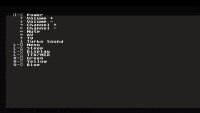

Как видите, ничего особо сложного в использовании PSP в качестве пульта управления нет. Однако в оригинальном (англоязычном) мануале по IRShell создание RDF из CCF отводится лишь для «продвинутых» пользователей. Так что если у вас получилось – я вас поздравляю

Скин для IRShell представляет собой набор bmp картинок и файл конфигурации для цветов, позиций и прочих мелких параметров. Примером скина является содержимое папки /IRSHEll/CFG15 и CFG3X. Чтобы скин появился в конфигураторе, его файлы нужно сложить в одну папку и эту папку скопировать в /IRSHELL/SKINS/. Для примера сделаем скин из папки CFG15 сменным и применим его для 3.хх версии Шелла:
1) Создайте в /IRSHELL/SKINS/ папку с любым именем (я назвал SONIC)
2) Скопируйте все файлы из /IRSHELL/CFG15, кроме system.cfg, в созданную папку
3) Перейдите в конфигуратор – Skin browser (пункт 91)
4) Вы увидите, что в списке появился пункт с именем созданной в п.1 папки
5) Выбирайте скин кнопкой крест, далее обязательно нажмите круг для создания файла color.cfg (он не текстовый, руками его не сделать), а уже потом крест для применения скина.
Скачать другие скины можно с неофициального форума программы – http://www.irshell.org. Их там довольно много, но по настоящему красивых и удобных единицы.
Скин, при условии наличия дизайнерских способностей и навыков владения фотошопом, можно без труда сделать самому. Единственная сложность заключается в создании основной картинки, ведь на ней в районе каждого значка есть область, которая так или иначе подсвечивается в то время, когда данный значок является активным. В стандартном скине - это небольшая рамка вокруг каждого значка, в скине с Соником – значок радиации. Чтобы сделать её, необходимо использовать альфа канал в Photoshop.

Не буду объяснять подробнее, потому как если вы собираетесь делать скин, то должны знать о существовании такой вещи как каналы изображения. Если же это вам ни о чем не говорит, то прежде чем браться за рисование, рекомендую вам почитать литературу по Adobe Photoshop или другому аналогичному продукту. Англоязычный материал в картинках на эту тему доступен [здесь] (Внешка). Обратите особое внимание на сохранение картинки в правильном формате – 16bit A1 R5 G5 B5.
Цвет, прозрачность и параметры мерцания данной «рамки» задаются в файле color.def, в самом его конце. Посмотрите на имеющиеся файлы (там и комментарии имеются) и на их основе создайте свой вариант.
Если вы сделали свой скин (возможно даже с русскими картинками помощи), то обязательно выкладывайте его в теме обсуждения IRShell на форуме. Ваш скин непременно будет добавлен на данную страницу.
Скин-пак с конкурса скиностроения на IRShell.org можно скачать [здесь] (9 шкурок)